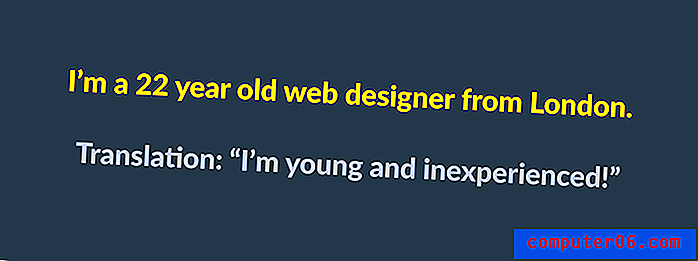Jak označit všechny e-maily jako přečtené na iPhone 6
Nepřečtené e-mailové zprávy v aplikaci Pošta ve vašem iPhone jsou obvykle označeny malou modrou tečkou nalevo od zprávy. Pokud otevřete zprávu a přečtete ji, pak se vraťte do složky Doručená pošta, tato modrá tečka by měla být pryč. Ale ne každý e-mail je třeba přečíst, a pokud se pokoušíte vymazat všechny nepřečtené zprávy z vaší doručené pošty, pak vyhlídka, že to u každého jednotlivého e-mailu může být docela skličující.
Naštěstí aplikace Mail v systému iOS 9 ve vašem iPhone obsahuje rychlý způsob, jak označit každý e-mail jako přečtený na vašem zařízení. Náš průvodce níže vás provede těmito kroky, abyste mohli odstranit červený kruh s číslem na něm a začít doručenou zprávou, které jsou označeny jako přečtené.
Takto označíte všechny své e-maily jako přečtené v iOS 9 -
- Otevřete aplikaci Pošta .
- Klepněte na tlačítko Upravit v pravém horním rohu obrazovky.
- Dotkněte se tlačítka Označit vše v levém dolním rohu obrazovky.
- Vyberte možnost Označit jako přečtené .
Tyto kroky jsou také zobrazeny níže s obrázky -
Krok 1: Klepněte na ikonu Pošta .

Krok 2: Klepněte na tlačítko Upravit v pravém horním rohu obrazovky. Aby to fungovalo, budete již muset být ve složce Doručená pošta. Pokud se v horní části obrazovky zobrazuje Poštovní schránky, musíte vybrat možnost Všechny doručené nebo konkrétní doručenou poštu účtu obsahující zprávy, které chcete označit jako přečtené.
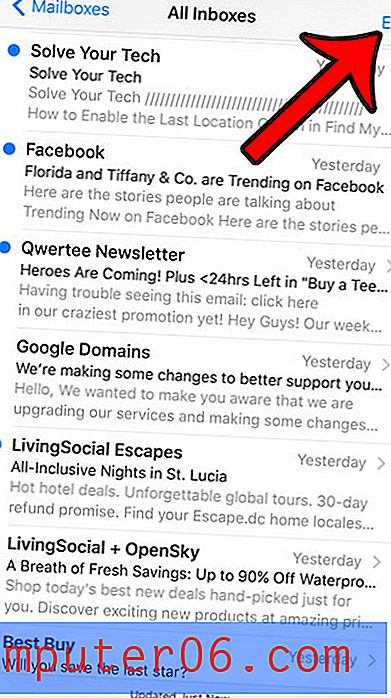
Krok 3: Klepněte na modré tlačítko Označit vše v levé dolní části poštovní schránky.
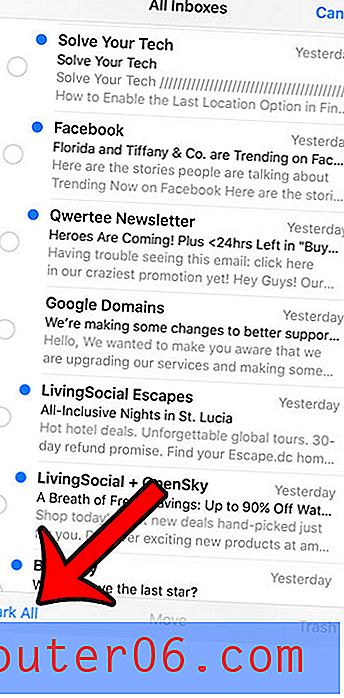
Krok 4: Proces dokončete klepnutím na možnost Označit jako přečtené . Všimněte si, že může trvat minutu nebo dvě, než se všechny zprávy označí jako přečtené, pokud jste jich měli v doručené poště mnoho.
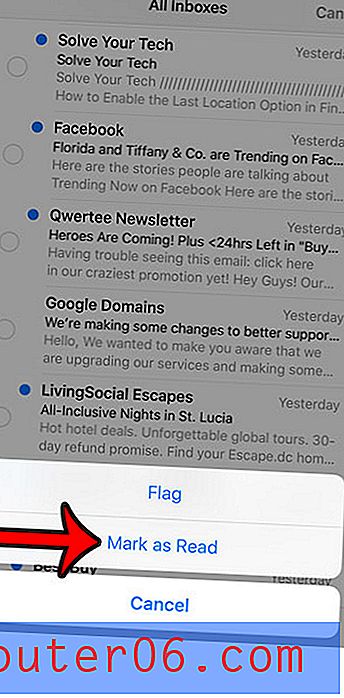
S iPhone můžete udělat spoustu věcí, abyste si prodloužili výdrž baterie, ale jedno nastavení, které můžete změnit, se týká vašeho e-mailu. Klikněte sem a přečtěte si, jak změnit nastavení načtení pro e-mailový účet tak, aby kontroloval nové zprávy pouze při ruční aktualizaci doručené pošty.